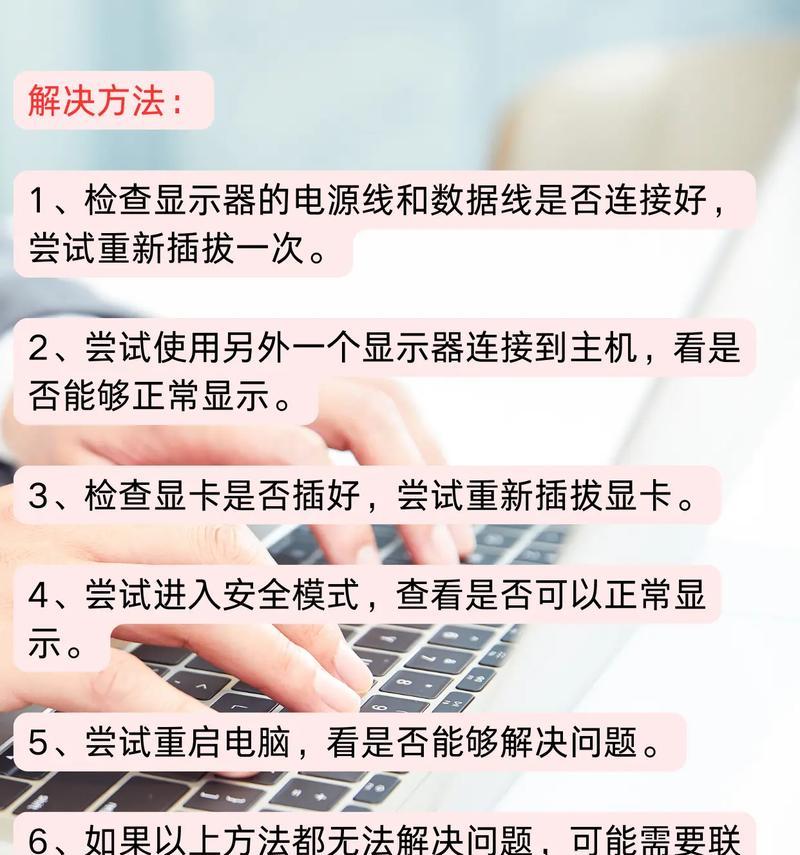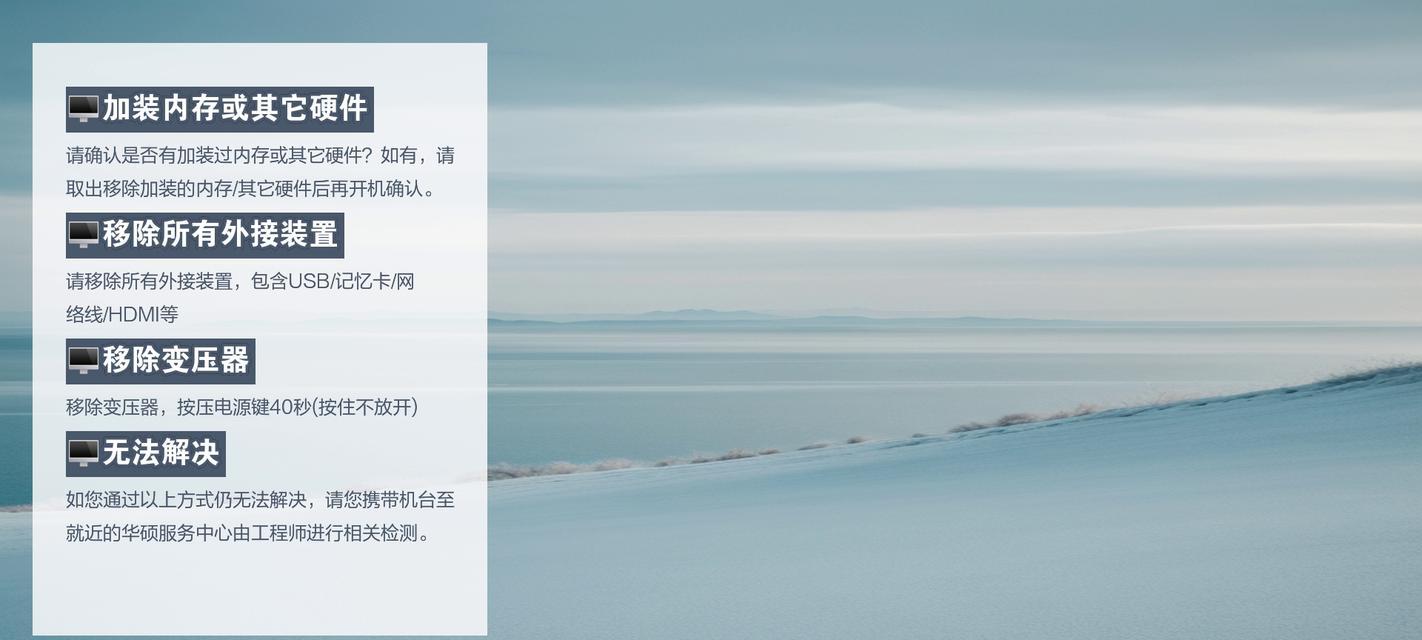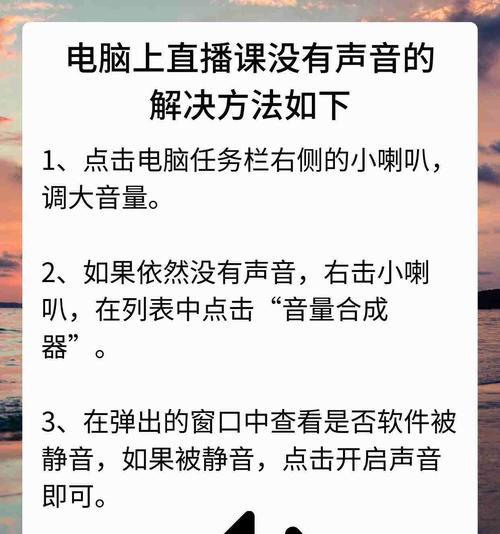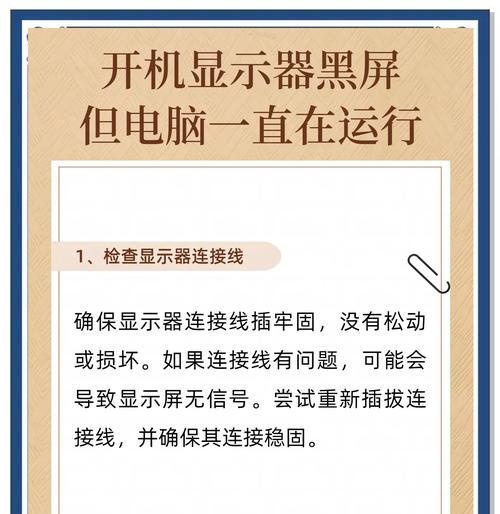在日常使用电脑的过程中,屏幕突然出现闪屏并最终黑屏的现象很可能会给用户带来不便,甚至损失重要数据。但如果遇到这种情况,请不必惊慌。本文将详细介绍电脑屏幕闪屏导致黑屏的可能原因,并提供一系列实用的解决办法供您参考。
一、识别问题所在
在尝试解决问题之前,我们需要了解导致电脑屏幕闪屏的原因。一般来说,屏幕闪屏可能是由以下几种情况引起的:
1.显卡驱动问题:驱动程序过时或损坏可能导致显示问题。
2.硬件故障:包括显示器本身、显卡或者连接线出现问题。
3.系统设置问题:桌面显示设置或电源管理设置不当也可能引起闪屏。
4.系统过载:运行大量占用资源的程序,可能导致系统响应不及时,出现屏幕闪烁。
5.病毒或恶意软件的侵害:这些问题可能干扰正常的显示输出。

二、排查与解决
针对上述可能的原因,我们可以跟随以下步骤逐一排查和解决问题。
1.更新显卡驱动程序
步骤
打开设备管理器:右键点击“此电脑”或“我的电脑”,选择“管理”,然后在系统管理器中找到“设备管理器”。
查找显卡设备:在设备管理器列表中找到显示适配器,右键点击它并选择“更新驱动程序”。
自动更新:如果可用,Windows将自动搜索并安装更新驱动程序。
提示
更新显卡驱动时,建议到显卡制造商网站下载最新驱动程序,以确保兼容性,并备份旧驱动程序,以防新驱动不兼容导致的问题。
2.检查硬件连接
显示器连接线:关闭电脑和显示器,断开显示器电源,然后重新连接显示器的数据线和电源线。
显卡:如果你的电脑有独立显卡,检查显卡是否正确安装在主板上,并确保显卡连接线没有松动。
3.调整显示设置
右键点击桌面,选择“显示设置”。
降低屏幕刷新率:在设置中将屏幕刷新率降低到75Hz以下。
调整分辨率:尝试将分辨率调整到推荐值。
4.系统资源清理
重启电脑:这可以清理系统资源,解决资源过载问题。
关闭不必要的程序:在电脑启动时,可以进入“任务管理器”关闭不必要的启动项和后台程序。
5.病毒扫描
安装可靠的反病毒软件:如360安全卫士、腾讯电脑管家等。
进行全盘扫描:扫描并清除可能存在的病毒或恶意软件。

三、硬件检查与维护
如果上述软件级别的解决方法都不起作用,那么可能需要对硬件进行进一步检查:
使用另一台显示器或笔记本电脑:如果有可能,试着更换显示器或使用另一台电脑测试,以确定问题是否出在显示器或显卡上。
检查电源供应:如果电脑连接了多台显示器,确保电源供应足够,否则可能造成供电不足导致的问题。

四、其他注意事项
定期备份数据:以免数据丢失。
专业维修:如果自己排查后问题依旧无法解决,建议寻求专业技术人员的帮助。
五、
屏幕闪烁和黑屏问题虽然令人头疼,但通常情况下,通过上述步骤的排查和解决,大部分问题都能够自行处理和解决。重要的是,在遇到问题时保持冷静,按部就班地进行检查。同时,定期的软件和硬件维护也对预防此类问题的发生至关重要。如果您的电脑遇到此类问题,不妨按照本文提供的方法排查一遍,相信很快您的电脑屏幕就会恢复正常的显示效果。